Методе за претплату текста у Гоогле документима на Виндовс-у
Текст у Гоогле документима се може претплатити помоћу два различита уграђена метода. Они су дати као:
- Метод 1: Коришћење опције „Формат“, а затим „текст“ -> „Субсцрипт“
- Метод 2: Коришћење пречице „Цтрл+“.
Обе методе нам могу помоћи када морамо да укуцамо једначине и формуле у којима морамо да претпишемо текст или број. Такође можемо надписати наш текст и бројеве у Гоогле документима. Али овде ћемо истражити како се претплатити у Гоогле документима у овом водичу.
Метод 1: Коришћење опције „Формат“.
Овде укуцавамо формулу сумпорне киселине „Х2СО4“ у којој морамо да претпишемо „2“ и „4“. Дакле, само бирамо „2“ јер желимо да претплатимо ово „2“. Ми користимо први метод у овом примеру користећи опције менија „Формат“.
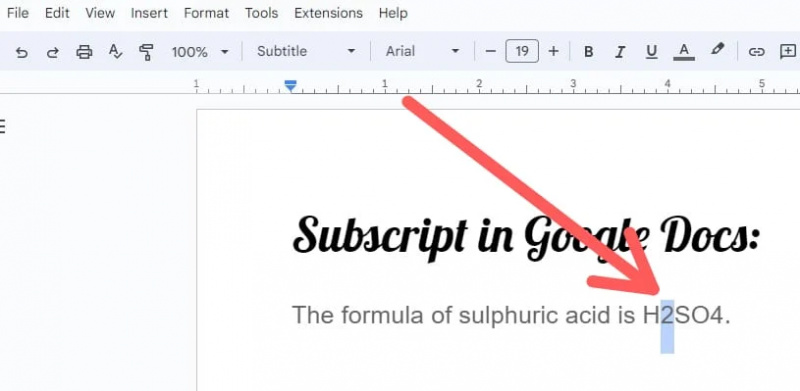
У првом методу отварамо мени „Формат“ након што изаберете „2“. Овај мени нам омогућава да форматирамо наш текст на различите начине.
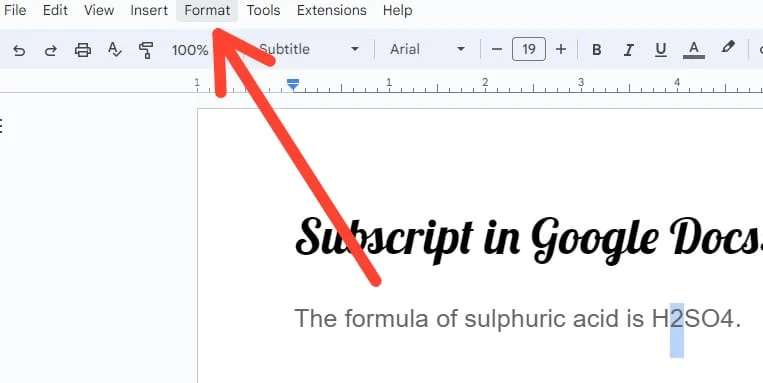
Овај мени „Формат“ има опцију „Текст“. У овој опцији „Текст“ имамо више опција обликовања које можемо применити на наш текст. Лако можемо да применимо подебљано, курзив, подвучено и много тога да форматирамо наш текст. Али овде, само треба да претпишемо број „2“ који је написан у формули сумпорне киселине, а такође бирамо „2“. Ми бирамо „Субсцрипт“ из опција менија „Текст“. Дакле, „2“ у формули сумпорне киселине је сада претплаћено.
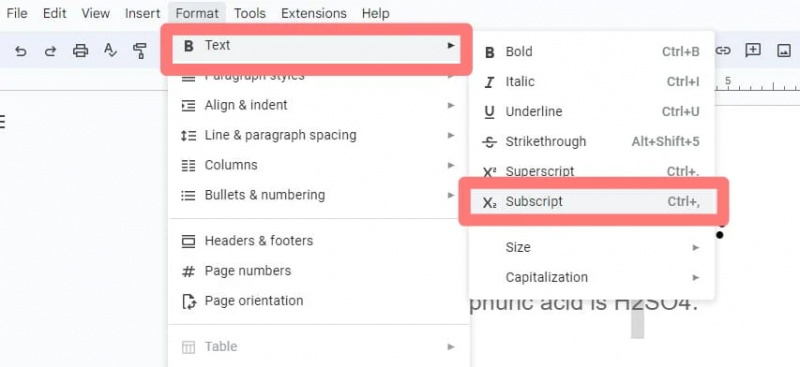
„2“ у овој формули је овде означено као претплатник, али је „4“ написано у нормалном тексту. Такође морамо да применимо индекс на „4“.
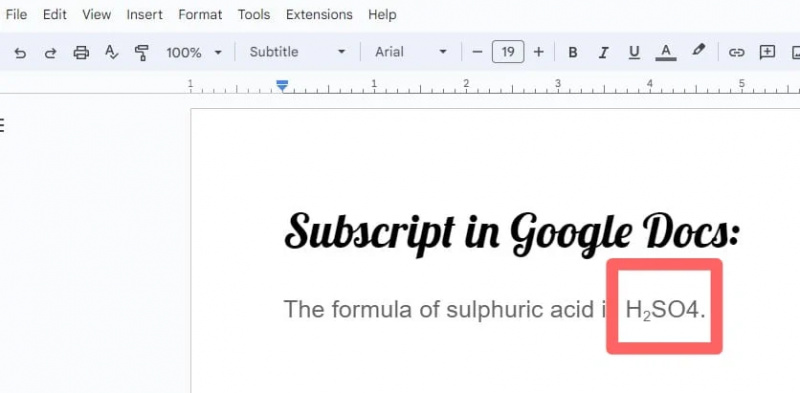
Идемо даље да претпишемо број „4“ ове формуле за сумпорну киселину. Овог пута бирамо „4“, а затим га мењамо у претплаћени текст из овог нормалног текста.
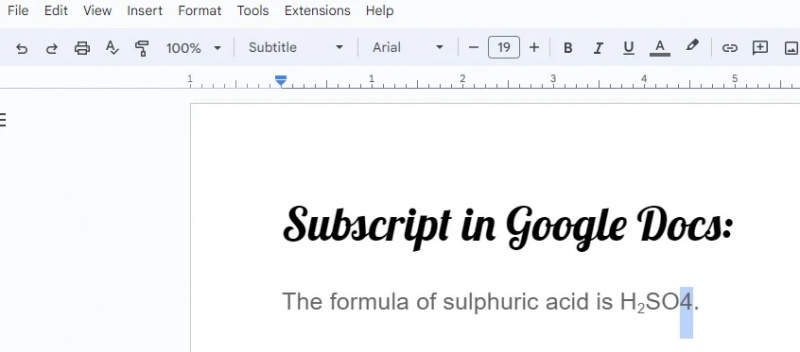
Мени „Формат“ се приказује након што кликнете на њега. У менију „Формат“ постоји опција „Текст“. У овом случају, потребно је да претпишемо број „2“ који је присутан у формули сумпорне киселине и који смо већ одабрали. У менију „Текст“ бирамо „Субсцрипт“. Као резултат тога, „4“ у формули сумпорне киселине је такође претплаћено.
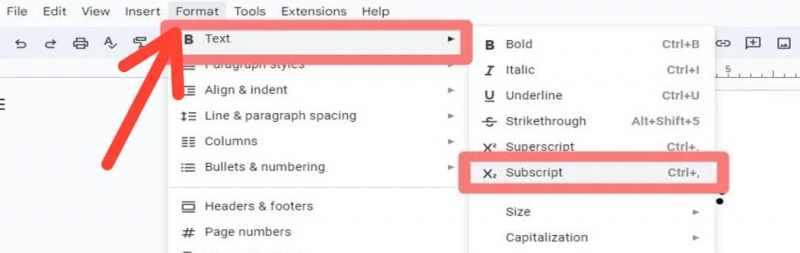
Формула је приказана у наставку. „Х2СО4“ је сада промењено у „Х 2 ТАКО 4 ”. То значи да су „2“ и „4“ претплаћени у овој формули.
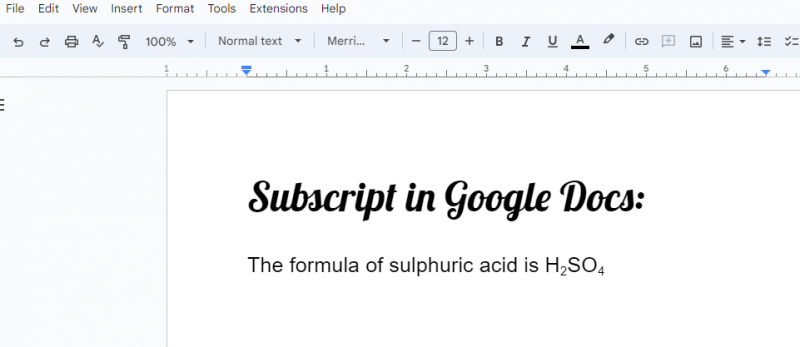
Метод 2: Коришћење пречице „Цтрл+“.
У овом случају, имамо више формула. У свим овим формулама морамо да претпишемо бројеве који су присутни у њима. За ово бирамо бројеве појединачно, а затим примењујемо технику пречице да претплатимо ове бројеве. Имајте на уму да морамо да изаберемо текст или број који желимо да ставимо у индекс или надред. Без одабира, не можемо применити никакво обликовање на наш текст. Дакле, након одабира броја, само притиснемо „Цтрл+“ и изабрани број је сада претплаћен. Уз помоћ ове пречице, мењамо све бројеве ових формула у претписани облик.
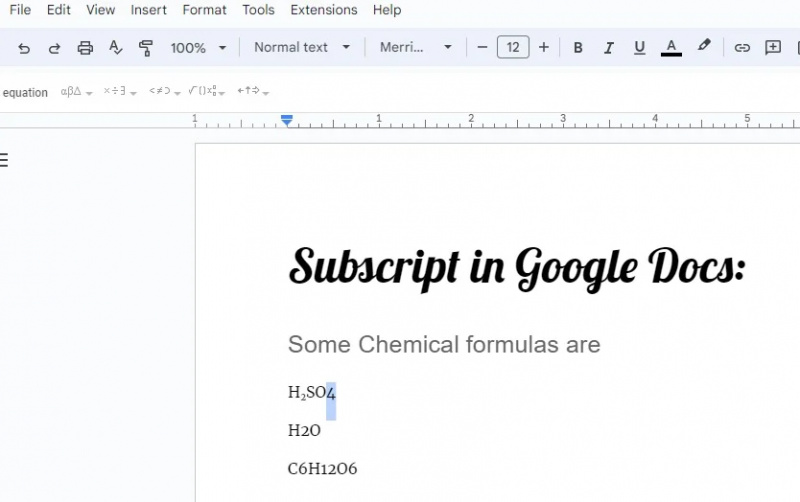
Овде можемо приметити да је „Х2СО4“ промењено у „Х 2 ТАКО 4 “, „Х2О” се мења у „Х 2 О“, а „Ц6Х12О6“ се мења у „Ц 6 Х 12 О 6 ” у овом документу. Ово смо урадили користећи пречице „Цтрл+“ у Гоогле документима.
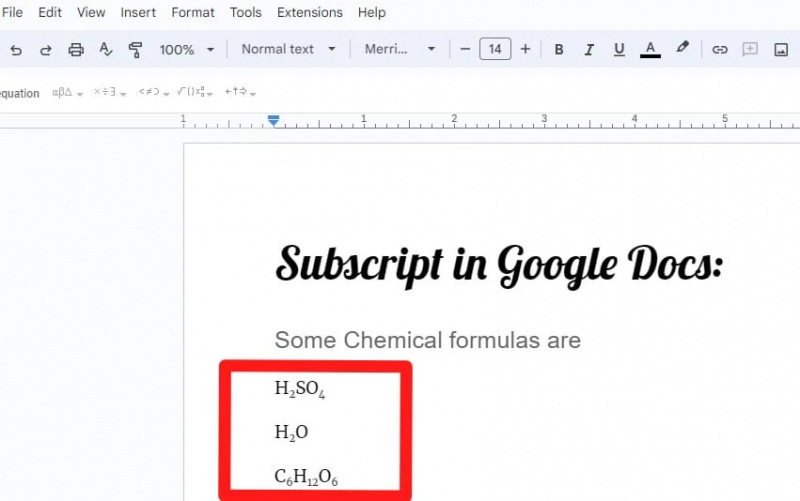
Метод претплате текста у Гоогле документима на Андроиду
Као што знамо, можемо да користимо Гоогле документе на Андроид-у. Дакле, морамо имати опцију на Андроид-у која нам помаже да претплатимо наш текст у Гоогле документима. Гоогле документи нам такође омогућавају опцију „Субсцрипт“ на Андроид-у. Немамо никакву пречицу у Гоогле документима док је користимо на Андроиду, али овде имамо опцију „Субсцрипт“ за претплату текста. Овде укуцавамо формулу сахарозе која је дата као „Ц12Х22О11“. Сада, овде претпишемо „12“, „22“ и „11“.
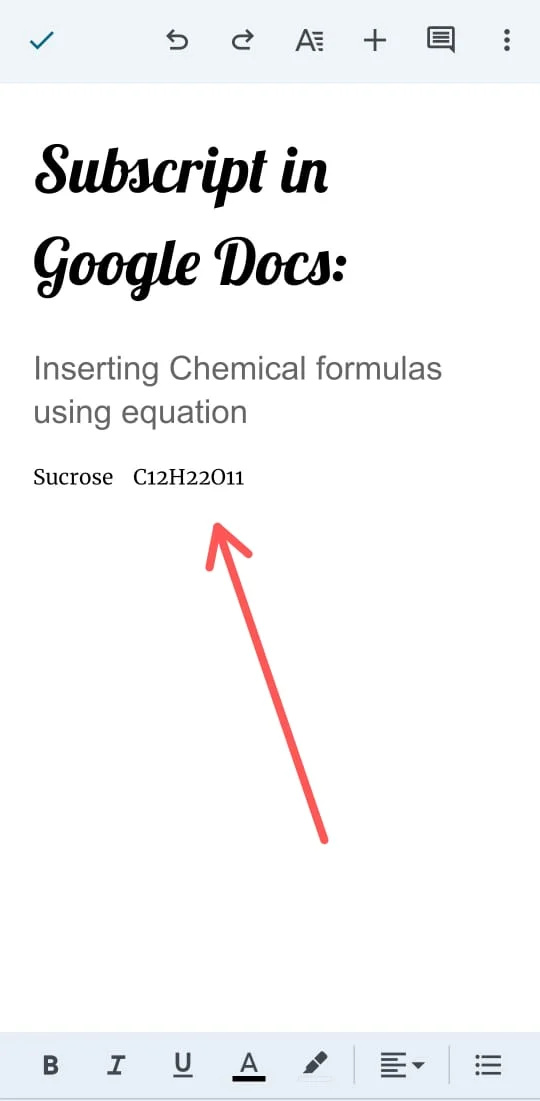
Метод претплате ових бројева је исти као у Виндовс-у. За то га бирамо притиском на „12“. Сада је изабран број „12“. Затим претплатимо тај број.
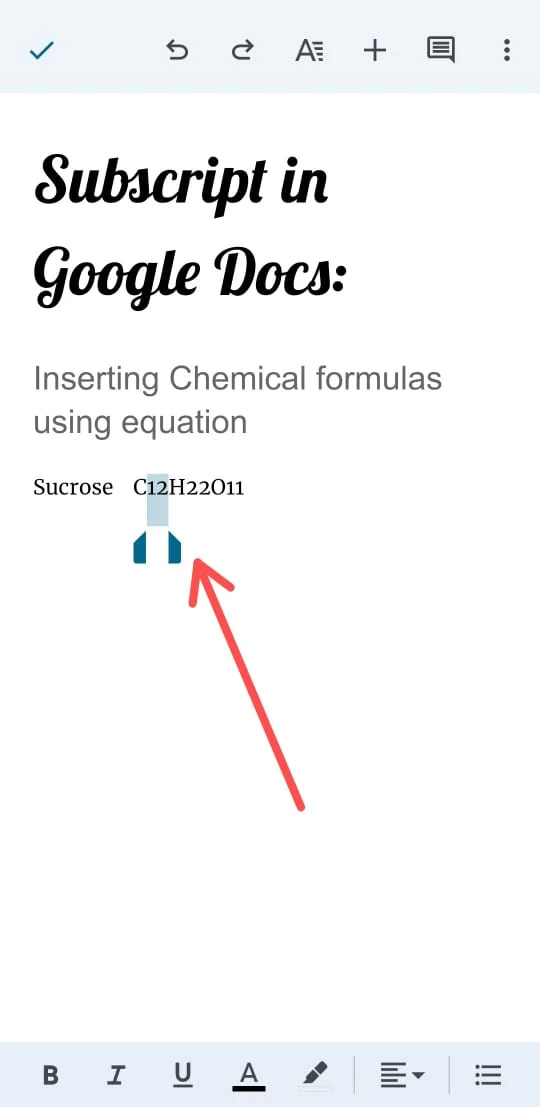
После овога, видимо иконе које нам овде нуде Гоогле документи. Бирамо икону типа „А“. Четири реда прате икону „А“. Једноставно кликнемо на ову опцију да бисмо је изабрали.
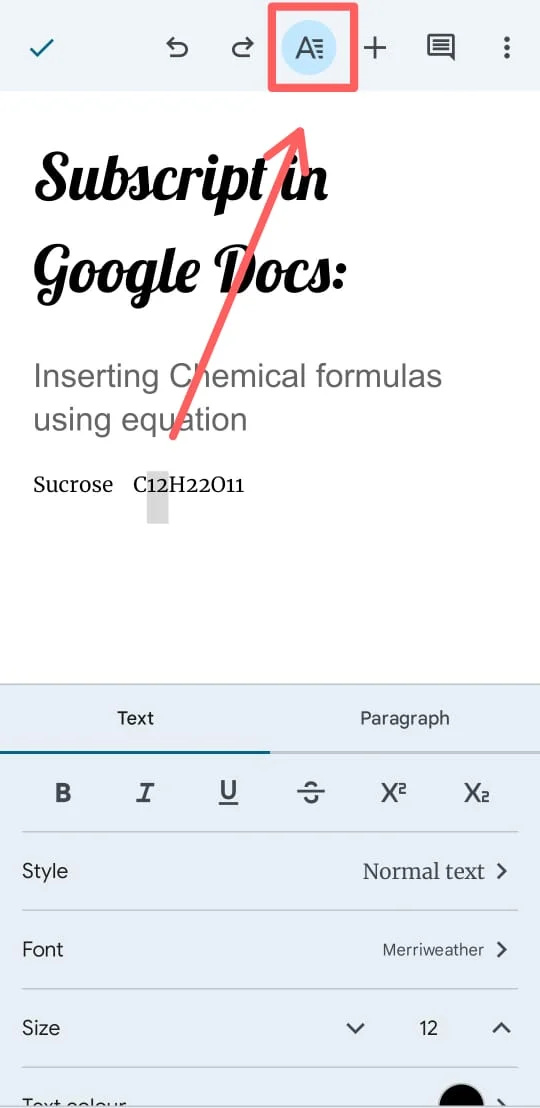
Након овога, појављује се текстуални мени у којем имамо неке опције за форматирање текста. Кликнемо на „Кс 2 ” дугме. Ово нам помаже да претплатимо број који смо изабрали у документу у Гоогле документима на Андроид-у. На исти начин можемо променити „22“ и „11“ у претплаћени облик. Одаберемо оба броја један по један, а затим их претпишемо уз помоћ „Кс 2 ” која је присутна унутар опције „А“.
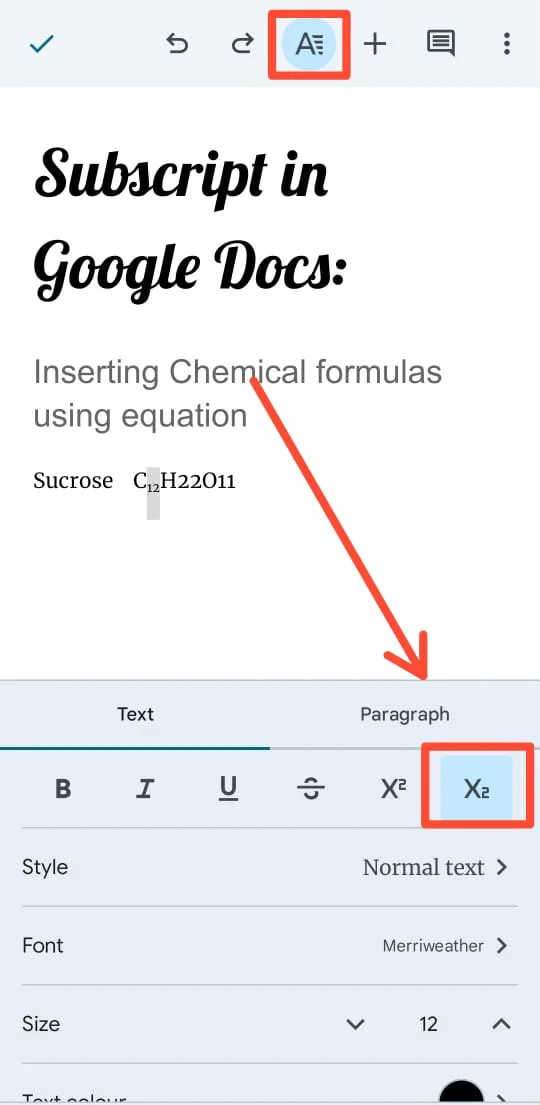
Само погледајте ову формулу „Сахароза“ која је приказана у наставку. „Ц12Х22О11“ је измењен и „Ц12Х22О11“ је сада приказан. Овде су бројеви „12“, „22“ и „11“ претплаћени. Ова карактеристика нам користи када пишемо једначине које укључују математику и формуле за хемијске супстанце.
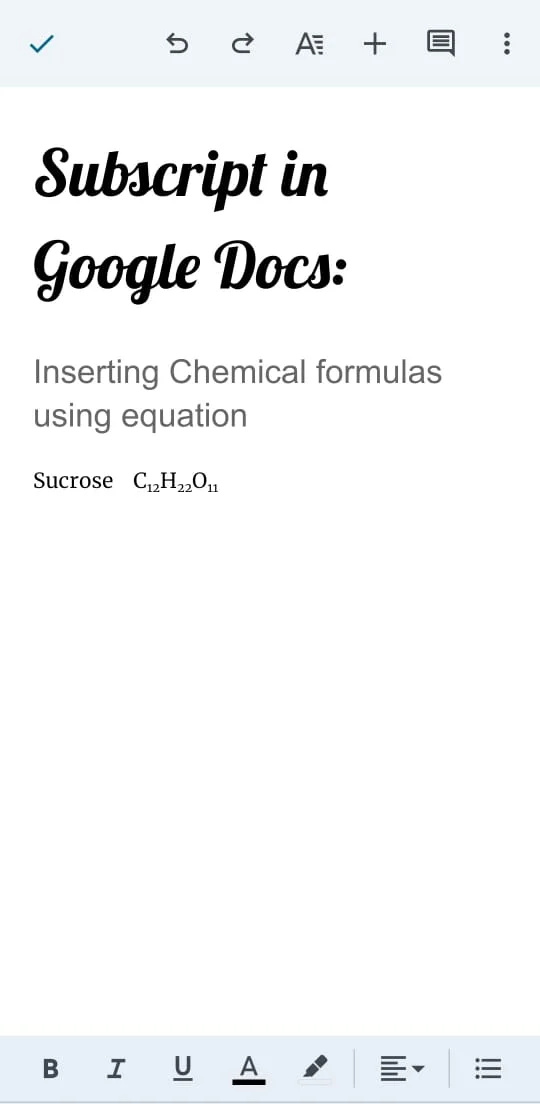
Закључак
Овај водич је објаснио како опција претплате функционише у Гоогле документима. Овде смо научили како да претплатимо текст или број у Гоогле документима. Навели смо бројне примере где смо претплатили бројеве који се користе у хемијским формулама на рачунарима и Андроид-у. Поред тога, показали смо како да претплатите текст или број помоћу пречица у Гоогле документима на рачунарима.